Цель работы Целью работы является привить навыки вставки в документ формулы, используя встроенный в текстовый процессор Microsoft Word 97 for Windows редактор формул Microsoft Equation Вызов редактора формул
 Скачать 1.43 Mb. Скачать 1.43 Mb.
|
|
Вставка операторов в формулу осуществляется с помощью кнопки Символы Символы *,, , и обычно представляют операции с множествами или абстрактные алгебраические величины. Символ ° используется для создания композиции функций. Угловые скобки этой палитры (< и >) используются для обозначения операций внутреннего произведения. Эти угловые скобки фиксированного размера. Вставка стрелок в формулу осуществляется с помощью кнопки Рис. 27. Палитра логических символов Стрелки из двух первых рядов могут быть использованы в большом количестве случаев, связанных со сходимостью чего-либо к пределу. Стрелки из третьего и четвертого рядов обозначают логическое следование. Символ Символ используется для обозначения перевода каретки. 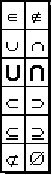 Рис. 28. Палитра символов теории множеств Вставка логических символов в формулу осуществляется с помощью кнопки Символы Символ Символ означает "для каждого". Последние три символа обозначают "не", "и" и "или" соответственно. 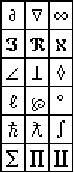 Рис. 29. Палитра разных символов Вставка символов теории множеств в формулу осуществляется с помощью кнопки В палитру входят символы объединения и пересечения двух множеств. Символы из второго ряда входят в стандартный шрифт Symbol, а символы из третьего ряда, утолщенные, добавлены в шрифт Symbol для их использования в редакторе формул. Использование символов второго типа придает создаваемой формуле более привлекательный вид. Они хорошо подходят для конструкций типа суммирования, например объединения всех элементов серии множеств. Необходимо заметить, что символ Вставка разных символов в формулу осуществляется с помощью кнопки 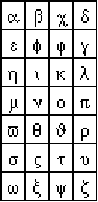 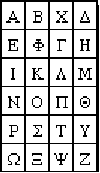 Рис. 30. Палитра греческих букв · Первые два символа относятся к дифференциальному исчислению. Это символ частной производной Символы Три геометрических символа включают в себя символ градуса °, символ угла Символ Символ Символы и часто используются в физике, называется постоянной Планка. Вставка греческих букв в формулу осуществляется с помощью кнопок Греческие буквы (рис. 30) можно вставлять, используя сочетания клавиш, что более удобно, чем выбор символов из палитры. Для вставки греческой буквы надо нажать клавиши CTRL+G, а далее соответствующую букву английского алфавита (в нужном регистре). Например, для вставки буквы Примечание. Так как Создание формулы Формулу в редакторе формул можно создать с помощью выбора шаблонов и символов на панели инструментов и ввода чисел и переменных в отведенные для этого места. При создании формул размер шрифтов, интервалы и форматы автоматически регулируются для сохранения соответствия математических типов. Изменять форматирование можно и в процессе работы. Существует также возможность переопределять автоматические стили. Для вставки формул в текст необходимо выполнить следующие действия: 1. Выбрать шаблон из нижнего ряда панели инструментов и заполнить поля. Или выбрать символ из верхнего ряда панели инструментов. Ввести нужный текст. 2. После создания формулы установите указатель вне окна формулы и нажмите кнопку мыши для возвращения в документ. Примечание. Чтобы вложить один шаблон в другой, надо выделить в окне редактора формул шаблон, который следует вложить, а затем выбрать нужный шаблон на панели инструментов. Задания на выполнение лабораторной работы 1. Набрать математические записи а) 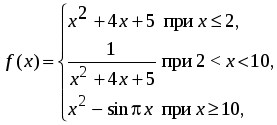 б)  в) г) д) 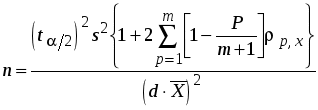 . .Примечание: Для набора формулы необходимо воспользоваться шаблонами вставки пробелов (к стилю Текст переходить не рекомендуется). 2. Изменить тип размеров в формуле д) задания 1 на следующие: – обычный размер – 16 пт, – крупный индекс – 10 пт, – мелкий индекс – 8 пт, – крупный символ – 22 пт, – мелкий символ – 16 пт. 3. Изменить стили в формуле а) задания 1 на следующие: – текст – шрифт Arial Cyr, – переменная – формат символов: полужирный, прямой, – прописные греческие – формат символов: курсив, – число – шрифт Arial Cyr, полужирный.
а) 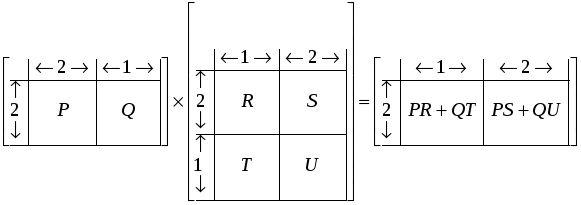 б) 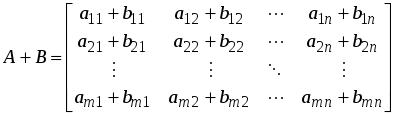 5. Изменить в формуле а) задания 4 интервалы на следующие: – межстрочный интервал – 100%, – расстояние между строками – 100%, – расстояние между столбцами – 80% 6. Используя редактор формул вставить таблицу: 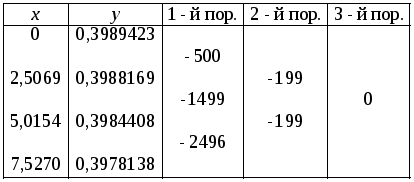 При вставке таблицы использовать следующие интервалы: – межстрочный интервал – 90%, – расстояние между строками – 85%. 7. Набрать формулу: 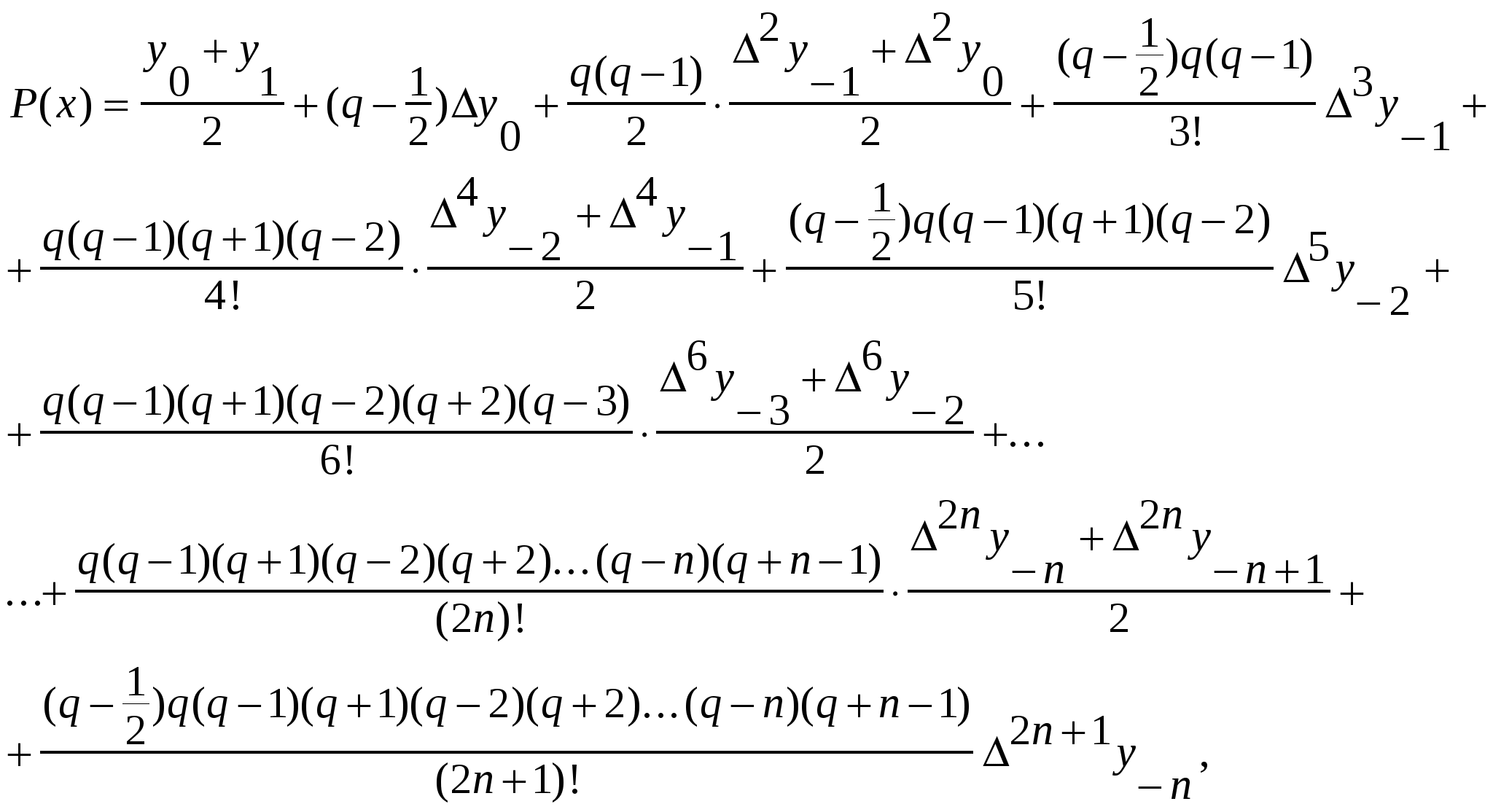 Осуществить выравнивание строк по крайнему правому символу. Дополнительное задание Набрать текст Интересующая нас функция будет описываться полиномом вида: Согласно методу наименьших квадратов наилучшими коэффициентами a0, a1, a2, ...,am считаются те, для которых сумма квадратов уклонений будет минимальной. Отсюда, используя необходимые условия экстремума функций нескольких переменных, получаем систему уравнений для определения коэффициентов ai (i=0, 1, 2, 3, ..., m) Более подробно это выглядит так: 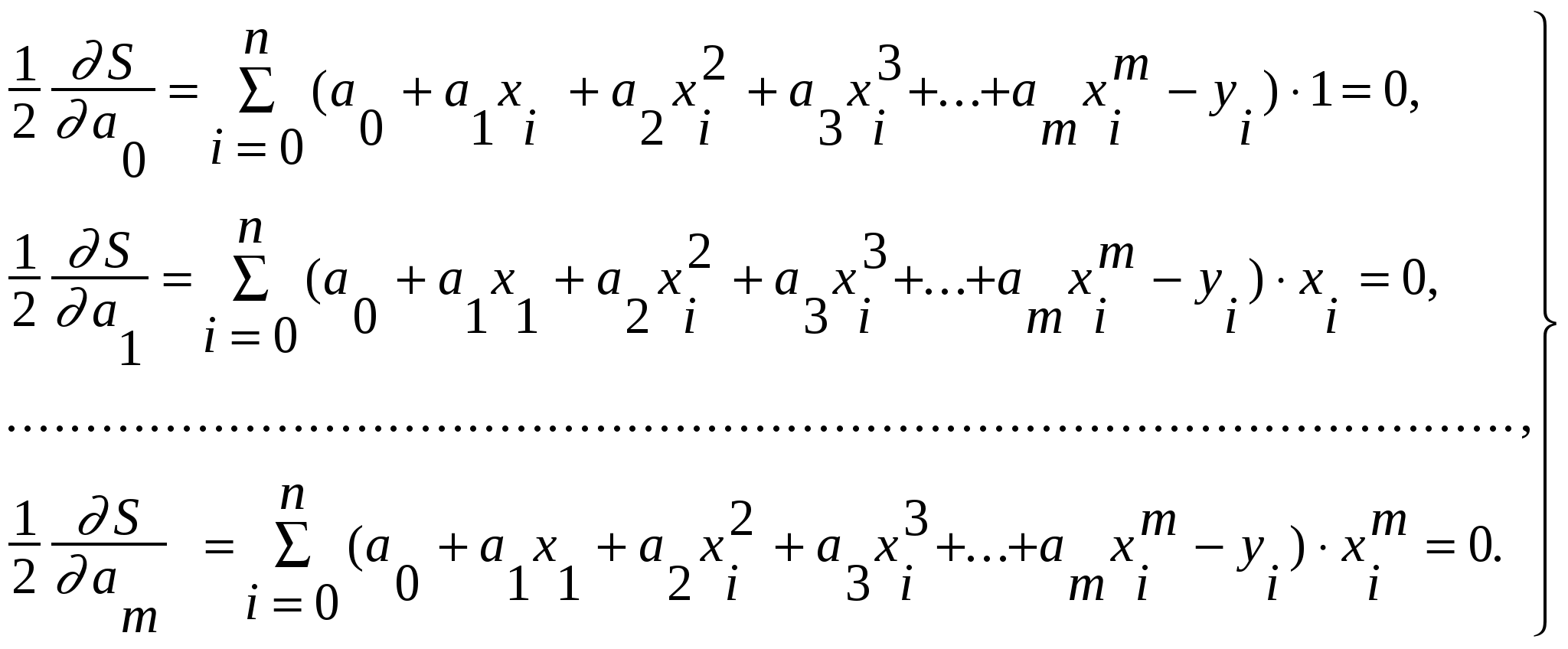 (П1.24) (П1.24)Решая эту систему можно получить искомые коэффициенты. Контрольные вопросы 1. Как осуществляется вызов редактора формул? 2. Опишите команды меню «Правка». 3. Опишите команды меню «Вид». 4. Опишите команды меню «Формат». 5. Опишите команды меню «Стиль». 6. Опишите команды меню «Размер». 7. Опишите внешний вид панели инструментов. 8. Как осуществляется вставка в формулу математического шаблона? 9. Как осуществляется вставка символов и шаблонов в формулу? 10. Как осуществляется создание формул? ____________________________ Рекомендуемая литература
|
